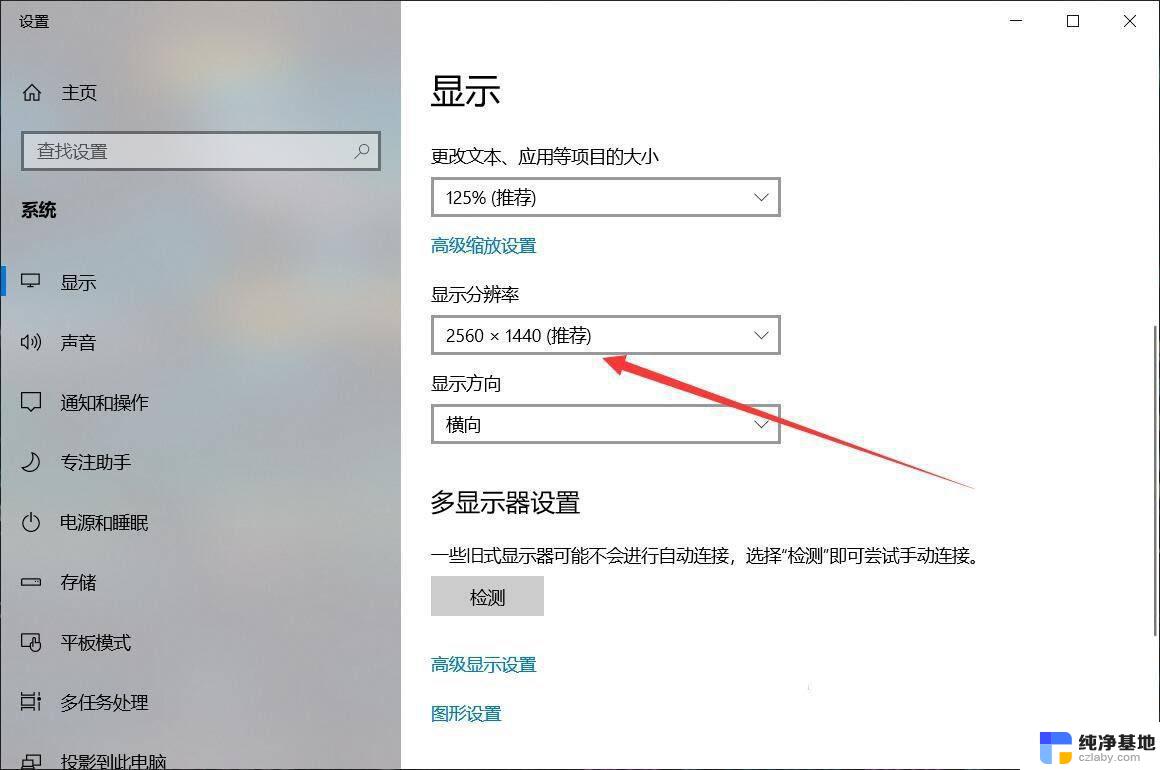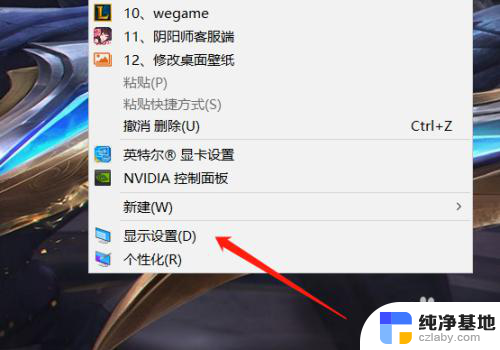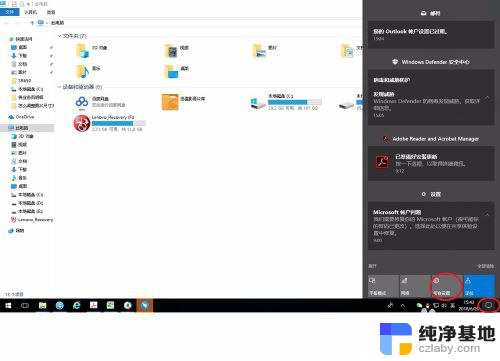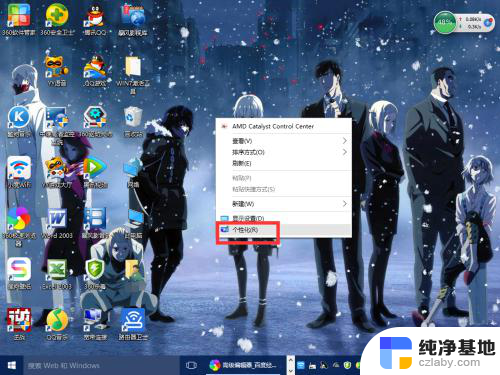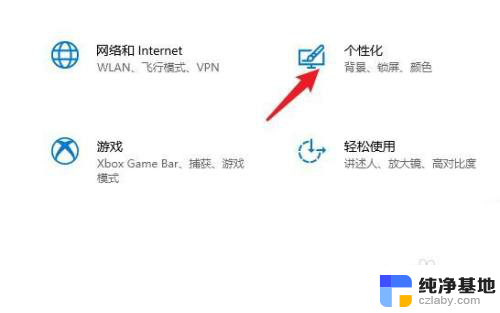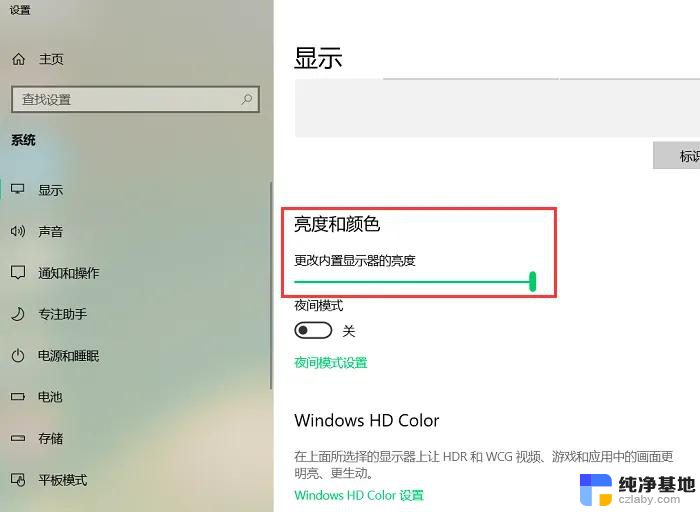win10屏幕黑屏怎么办
当我们使用Win10电脑时,偶尔会遇到屏幕黑屏的情况,这时候可能会让人感到困扰,当电脑桌面黑屏无法进入系统时,我们可以尝试一些解决方法来解决这个问题。在这种情况下,我们可以通过一些简单的步骤来尝试修复屏幕黑屏问题,让我们的电脑恢复正常运行。接下来我们将介绍一些常见的解决方法,希望能帮助大家解决Win10屏幕黑屏的困扰。
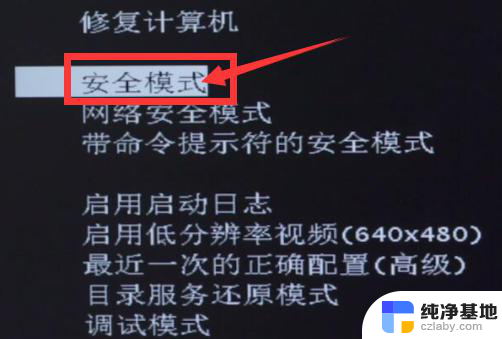
**1. 检查显示器连接**
首先,确认显示器与电脑主机之间的连接线是否牢固插入。尝试重新插拔连接线,确保两端接口没有灰尘或损坏。如果使用的是HDMI、DP等高清接口,还可以尝试更换其他接口或线材进行测试。
**2. 检查电源供应**
黑屏问题有时与电源供应不足或不稳定有关。检查电源插头是否牢固插入插座,电源线是否有破损。如果条件允许,可以尝试更换电源插座或电源线,看是否能解决问题。
**3. 重启电脑**
简单的重启操作往往能解决许多临时性的软件或系统问题。长按电脑主机上的电源键,直到电脑完全关闭,然后再重新开机。注意,在重启过程中,观察电脑是否能正常进入操作系统界面。
**4. 进入安全模式**
如果电脑在重启后仍然黑屏,但能听到系统启动的声音。可以尝试进入安全模式。在开机时按F8(不同电脑可能按键不同,请参照电脑说明书)进入高级启动选项。选择“安全模式”启动。在安全模式下,系统将以最小化的方式运行。有助于诊断是否是某个软件或驱动导致的问题。
**5. 检查硬件故障**
如果以上步骤都无法解决问题,可能是硬件出现故障。此时,可以逐一排查硬件,如内存条、显卡等。首先,尝试拔下内存条,用橡皮擦擦拭金手指部分,再重新插上。对于独立显卡,也可以尝试同样的操作。如果问题依旧,可能需要考虑将电脑送至专业维修店进行检修。
通过以上步骤,大多数电脑黑屏问题都能得到有效解决。如果问题依然存在,建议联系电脑品牌客服或专业维修人员寻求帮助。
以上就是win10屏幕黑屏怎么办的全部内容,如果有遇到这种情况,那么你就可以根据小编的操作来进行解决,非常的简单快速,一步到位。